win11管理员账户怎么删除?win11删除管理员账户的方法
时间:2022-10-26 21:25
相信大家都知道每台电脑都有自己的管理员账户,但是在更换电脑或者更换机主后就需要删除这个账户,那么对于win11系统该怎么删除管理员账户呢?还不知道的朋友可以来看看小编带来的具体方法哦,希望能够帮助到大家。
win11管理员账户怎么删除?win11删除管理员账户的方法
1、首先在桌面上找到此电脑然后鼠标右击,选择“管理” 。
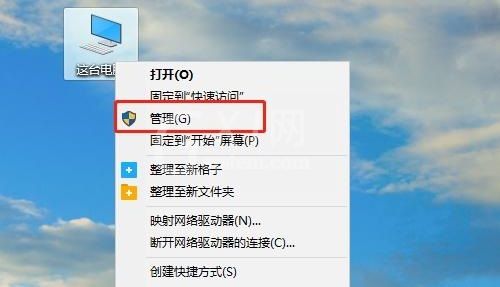
2、之后可以重新进入计算机管理页面,点击“本地用户和组 - 选择用户文件夹 - 找到计算机默认帐户管理员” 。
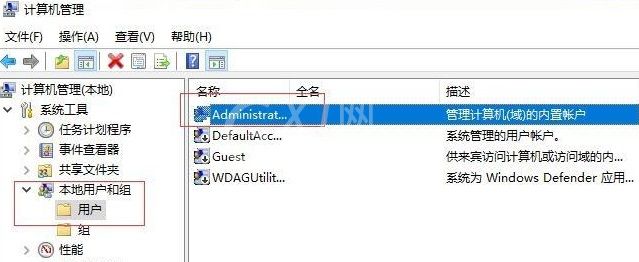
3、随后右击管理员帐户,并在此选择属性。
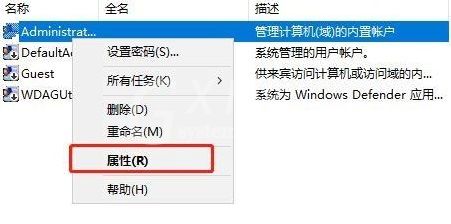
4、打开属性后需要你检查帐户是否已禁用之后就点击确定。
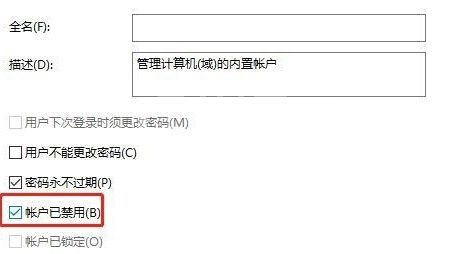
5、禁用默认管理员帐户后,如果需要重新启动,就按照上述的操作进行就好了。
以上就是小编带来的win11删除管理员账户的方法,有需要的朋友赶快来试试吧!



























